Wix Studio : Créer et gérer des factures récurrentes
Temps de lecture : 4 min
Paramétrez des factures récurrentes pour facturer automatiquement vos clients sur une base régulière. Choisissez parmi les cycles de facturation hebdomadaires, bimensuels, mensuels ou annuels. Une fois que votre client effectue le premier paiement, il est automatiquement facturé au prix de la facture à chaque cycle de facturation. Suivez et gérez vos factures récurrentes pour suivre les paiements.
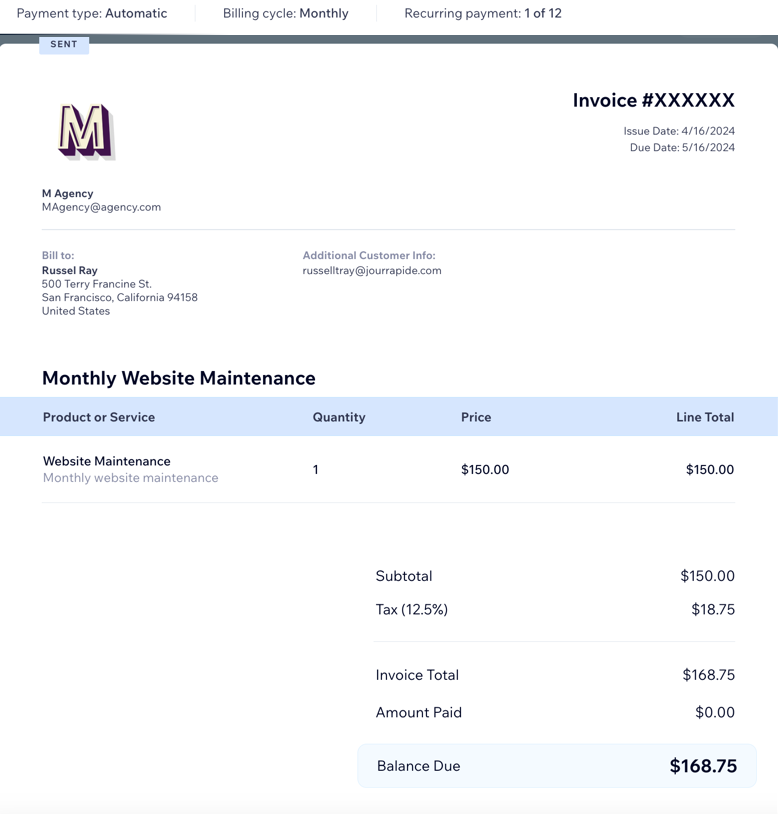
Remarque :
Cette fonctionnalité est disponible pour les associés qui font partie de Wix Marketplace.
Avant de commencer :
Assurez-vous de connecter votre espace de travail Wix Studio à un moyen de paiement qui prend en charge la facturation automatique, tel que Wix Payments. Cliquez ici pour afficher la liste des fournisseurs de paiement qui acceptent les paiements récurrents.
Pour configurer un moyen de paiement, accédez à la section Factures dans votre espace de travail Wix Studio, cliquez sur Plus d'actions en haut à droite et cliquez sur Accepter les paiements.
Dans cet article, découvrez comment :
Créer des factures récurrentes
Créez des factures récurrentes pour envoyer automatiquement des factures à vos clients et les facturer pour vos services. Lorsque vous créez une facture, vous pouvez choisir de facturer le même montant sur une base hebdomadaire, bimensuelle, mensuelle ou annuelle. Une fois que votre client effectue le premier paiement, il est automatiquement facturé au prix de la facture à chaque cycle de facturation.
Pour créer une facture récurrente
- Accédez à l'aperçu Marketplace dans votre espace de travail Wix Studio.
- Cliquez sur l'onglet Factures récurrentes à gauche.
- (Première fois uniquement) Cliquez sur Commencer.
- Cliquez sur + Nouvelle facture récurrente en haut à droite.
- Choisissez le cycle de facturation pour facturer votre client :
- Cycle de facturation : Sélectionnez la fréquence de facturation de votre client (hebdomadaire, bimensuelle, mensuelle ou annuelle).
- Se termine après : Sélectionnez quand mettre fin aux frais (3 occurrences, 6 occurrences, 12 occurrences, illimité ou personnalisé).

- Cliquez sur Suivant.
- Saisissez les informations suivantes pour cette facture récurrente :
- Date d'échéance : Choisissez une date d'échéance pour la facture.
- Client : Sélectionnez un client pour cette facture.
- Titre de la facture : Saisissez un titre pour cette facture.
- Ajoutez les articles ou les services de cette facture récurrente :
- Article ou service : Sélectionnez un article ou un service à ajouter à la facture.
Suggestion : Sélectionnez + Ajouter nouveau pour créer un nouvel élément. Saisissez ensuite les détails et cliquez sur Enregistrer. - Quantité : Saisissez la quantité de l'article ou du service.
- Prix : Saisissez un prix pour l'article ou le service.
- (Facultatif) + Ajouter une taxe : Ajoutez un ou deux taux de taxe à l'élément de ligne.
- (Facultatif) + Ajouter une ligne : Ajoutez des articles ou des services supplémentaires à votre facture.
- (Facultatif) + Ajouter une réduction : Appliquez un pourcentage de réduction au montant total.
- Article ou service : Sélectionnez un article ou un service à ajouter à la facture.
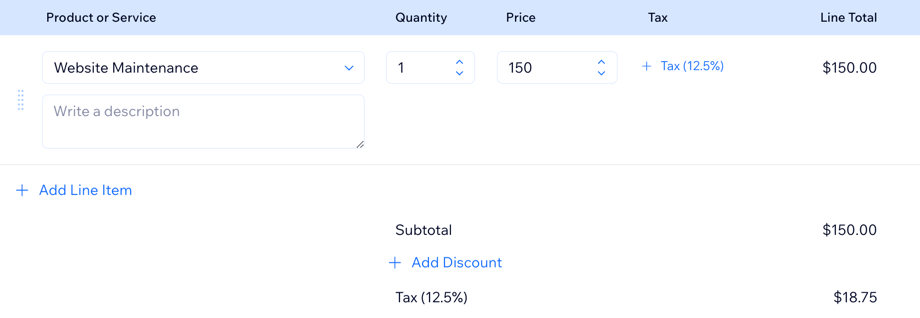
- Saisissez des informations supplémentaires pour la facture :
- Notes : Saisissez toutes les notes dont vous souhaitez que votre client soit informé.
- Conditions : Saisissez toutes les conditions qui s'appliquent à cette facture.
- Choisissez de prévisualiser, enregistrer ou envoyer votre facture :
- Aperçu : Cliquez sur Aperçu en haut à droite pour voir la facture que votre client recevra.
- Enregistrer : Cliquez sur Enregistrer et fermer en haut à droite pour enregistrer la facture à envoyer plus tard.
- Envoyer : Cliquez sur Envoyer la facture en haut à droite pour d'abord examiner ou modifier le contenu de l'e-mail que votre client recevra avec la facture. Cliquez sur Envoyer lorsque vous êtes prêt à envoyer.
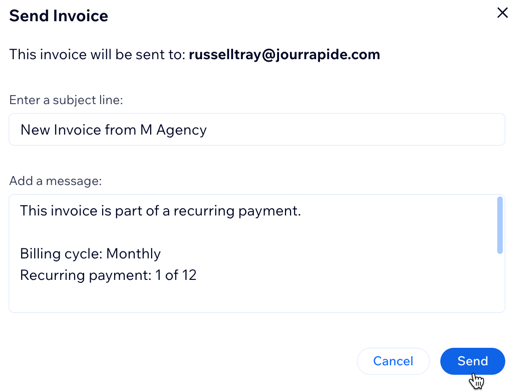
Gérer vos factures récurrentes
Suivez l'évolution de vos factures récurrentes et du statut de votre paiement. Vous pouvez renvoyer, modifier ou annuler la facture récurrente.
Pour gérer les factures récurrentes :
- Accédez à l'aperçu Marketplace dans votre espace de travail Wix Studio.
- Cliquez sur l'onglet Factures récurrentes à gauche.
- Cliquez sur l'icône Plus d'actions
 à côté de la facture.
à côté de la facture. - Sélectionnez une action, ex. renvoyer par e-mail, modifier ou annuler.
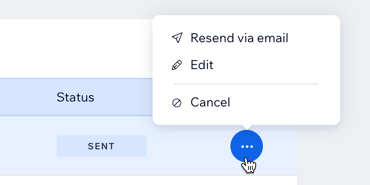
Suggestion :
Lorsque des factures individuelles qui font partie d'une facture récurrente sont envoyées (ex. Facture de janvier, facture de février, facture de mars), vous pouvez y accéder dans l'onglet Factures de votre espace de travail Wix Studio. À partir de là, vous pouvez effectuer des actions supplémentaires, notamment partager un lien de facture, enregistrer un paiement, dupliquer une facture et plus encore.
Cela vous a-t-il aidé ?
|